Como alterar a configuração do seu controlador Nintendo Switch

O Nintendo Switch vem com um par de controladores Joy-Con conectados a cada lado do console. Normalmente, eles são usados juntos para fazer um controlador grande, mas você também pode usar cada metade como um controlador para uma pessoa sozinha. Veja como alterar a configuração do seu controlador para diferentes jogos.
RELACIONADO: Como Jogar Mario Kart Com Seus Amigos no Nintendo Switch (Online e Pessoal)
Os controladores do Switch funcionam de forma um pouco diferente da maioria dos consoles controladores. Para começar, eles são projetados para emparelhar facilmente com os consoles de outras pessoas rapidamente. Assim, por exemplo, se você quisesse jogar Mario Kart para quatro jogadores, você pode emparelhar rapidamente seus próprios controladores Joy-Con com o Switch do seu amigo sem um longo processo de configuração. Você também pode alternar de um modo de controlador para outro, dependendo de quantas pessoas estão jogando.
Antes de começarmos, vamos explicar como esses modos funcionam.

Na foto acima, você verá os dois modos que você pode usar seus Joy-Cons. Um modo, à esquerda, usa dois controladores ao mesmo tempo em uma orientação vertical. É mostrado acima com o acessório Comfort Grip, mas você pode usá-los neste modo sem ele. À direita, os controladores Joy-Con esquerdo e direito estão no modo horizontal. Estes podem ser usados por dois jogadores. É um pouco mais apertado, mas permite que mais pessoas joguem.
A maioria dos jogos permite que você escolha a orientação que gostaria de usar sempre que precisar decidir quantos jogadores vão jogar. Por exemplo, em Mario Kart, depois de iniciar um jogo com vários participantes, você verá uma tela como a mostrada abaixo.
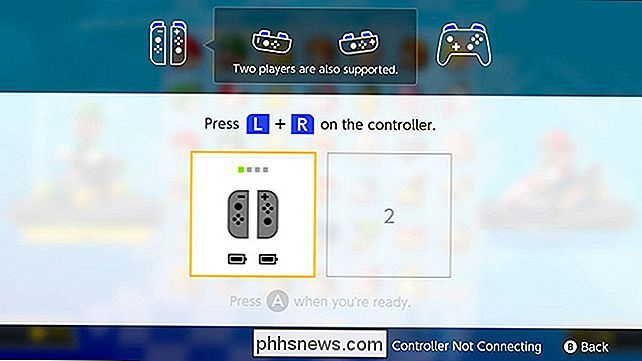
Nessa tela, pressione os botões L e R na configuração escolhida para ativar o modo do controlador que você deseja . Por exemplo, se você quiser usar dois controladores no modo vertical, pressione esses dois botões:

Em vez disso, se quiser usar um único controlador Joy-Con no modo horizontal, pressione os botões SL e SR ( Estes serão os seus botões normais L e R durante o jogo) ao longo do lado plano do controlador, como mostrado aqui:

Você também pode emparelhar novos controladores nesta tela, se você ou seus amigos tiverem extras que gostariam de adicionar para o jogo. Para fazer isso, segure o botão de emparelhamento circular na lateral dos joy-con por alguns segundos até que os LEDs verdes acendam. Alternativamente, você pode deslizar qualquer controlador diretamente em um Switch para emparelhá-los com o console imediatamente. Isto é particularmente útil se você está pegando emprestado controladores de seus amigos para jogos multiplayer.

Depois de emparelhar cada controlador na configuração desejada, você deverá ver uma tela como a mostrada abaixo, mostrando quantos controladores estão emparelhados. seu Switch, e em quais configurações.
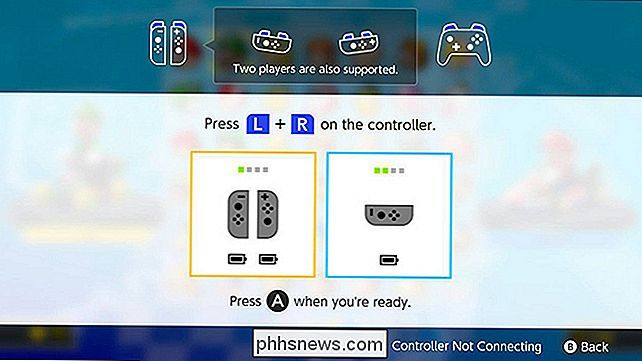
Na maioria das vezes, você poderá escolher suas configurações de controlador sempre que precisar durante um jogo, como antes de uma corrida ou sempre que você adicionar um jogador. No entanto, você também pode alterar sua configuração na tela inicial do seu Switch, se necessário. Para fazer isso, selecione Controllers na tela inicial.
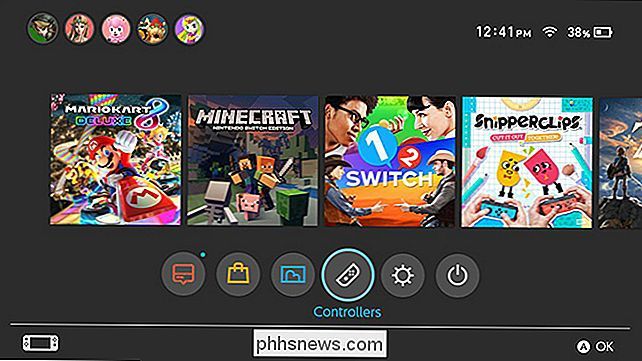
Em seguida, escolha Change Grip / Order.
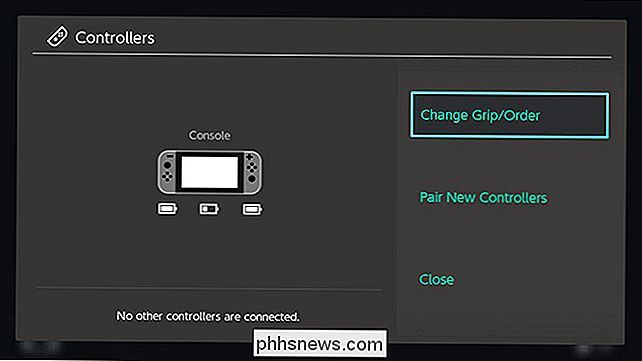
Você verá a mesma tela que os jogos mostrarão sempre que puder alterar a ordem de pegada. Pressione L e R no controlador ou controladores que você deseja na sua configuração desejada. Você também pode emparelhar novos controladores aqui se você quiser.
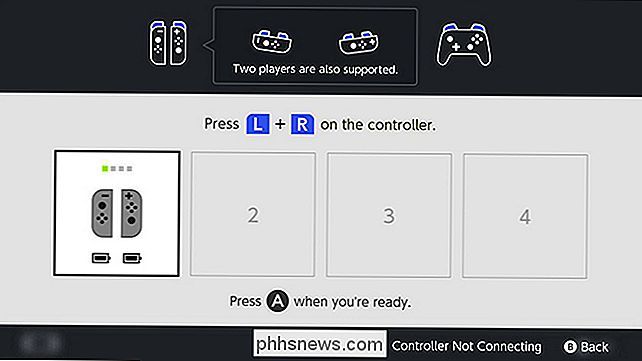
Os controladores da Nintendo podem parecer confusos no começo, mas eles são versáteis o suficiente para que você possa trocar de uma configuração para outra rapidamente quando você pegar o jeito.

Como Salvar Fotos Originais Com Instagram
, Além de ser uma rede social divertida, agora é um aplicativo de edição bastante decente. Você não está mais apenas batendo em filtros de alta resolução em imagens de baixa resolução; agora você pode realmente fazer edições consideradas. O Instagram só publica fotos com uma resolução máxima de 1080x1080px.

Sem o Google Chrome, a loja do Windows sempre sugará
A Microsoft não permitirá o Google Chrome na Windows Store. O Google tentou ajudar os usuários colocando um "instalador" para o Chrome na Loja, mas a Microsoft rapidamente o derrubou. A Microsoft está piorando a Loja apenas para atender seus interesses comerciais. A Loja permite até mesmo outros aplicativos que usam o mecanismo de navegação “Chromium” do Google Chrome, mas não o próprio Chrome.



